14.4. Lesson: Actualizar Masas Forestales
Ahora que has digitalizado la información de los viejos mapas de inventario y añadido la correspondiente información a las masas forestales, el siguiente paso sería crear el inventario del estado actual del monte.
Digitalizarás nuevos bosques desde cero después de una foto aérea de esa área forestal. El mapa forestal que digitalizó en la lección anterior se creó a partir de una fotografía aérea de infrarrojos en color (CIR). Este tipo de imágenes, donde se registra la luz infrarroja en lugar de la luz azul, se utilizan ampliamente para estudiar áreas con vegetación. También usará una fotografía CIR en esta lección.
Después de digitalizar las masas forestales, añadirás información como nuevas restricciones dadas por las normas de conservación.
El objetivo de esta lección: Digitalizar un nuevo conjunto de masas forestales desde una fotografía aérea CIR y añadir información desde otros conjuntos de datos.
14.4.1.  Comparar las viejas masas forestales con Fotografías Aéreas Actuales
Comparar las viejas masas forestales con Fotografías Aéreas Actuales
El National Land Survey of Finland tiene una política de datos abiertos que le permite descargar una variedad de datos geográficos como imágenes aéreas, mapas topográficos tradicionales, DEM, datos LiDAR, etc. También puede acceder al servicio en inglés aquí. La imagen aérea utilizada en este ejercicio se ha creado a partir de dos imágenes CIR ortorectificadas descargadas de ese servicio (M4134F_21062012 y M4143E_21062012).
Abra QGIS y establezca el CRS del proyecto ETRS89 / ETRS-TM35FIN en .
Desde la carpeta
exercise_data\forestry\, añada la imagen CIRrautjarvi_aerial.tifque contiene los lagos digitalizados.Luego guarde el proyecto QGIS como
digitizing_2012.qgs.
Las imágenes CIR son de 2012. Se puede comparar las masas que fueron creadas en 1994 con la situación casi 20 años después.
Añade tu capa forest_stands_1994.shp.
Ajusta su estilo para poder ver a través de los polígonos.
Repasa cómo las masas forestales antiguas siguen (o no) lo que puede que interpretes visualmente como un monte homogéneo.
Amplía y desplázate sobre el área. Probablemente observarás que algunas de las masas forestales todavía se correspondan con la imagen pero otras no.
Eso es una situación normal, ya que han pasado unos 20 años y se han llevado a cabo diferentes operaciones forestales (cosechados, aclareos..). También es posible que las masas forestales parecieran homogéneas en 1992 para la persona que los digitalizará pero como el tiempo ha pasado algunos montes han evolucionado de formas diferentes. O simplemente las prioridades para el inventariado del monte fueron diferentes a las de hoy en dia.
A continuación, crearás nuevas masas forestales para esa imagen sin utilizar las antiguas. Luego puedes compararlas para ver las diferencias.
14.4.2.  Interpretando las Imágenes CIR
Interpretando las Imágenes CIR
Vamos a digitalizar la misma área que cubría el viejo inventario, limitada por las calles y el lago. No tienes que digitalizar el área completa, como en el ejercicio anterior puedes empezar con un archivo vectorial que ya contiene la mayoría de las masas forestales.
Borra la capa forest_stands_1994.shp.
Añade la capa forest_stands_2012.shp, situada en la carpeta exercise_data\forestry\.
Ajusta el estilo de esa capa para que los polígonos no tengan relleno y los bordes sean visibles.
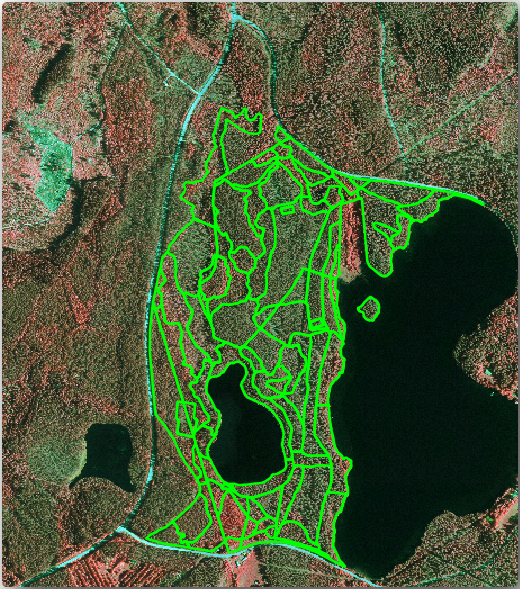
Puedes ver que todavía falta una región al Norte del área de inventario. Esa será tu tarea, digitalizar las masas forestales que faltan.
Pero antes de empezar, toma algo de tiempo revisando las masas forestales que ya están digitalizadas y los montes correspondientes en la imagen. Intenta hacerte una idea de cómo se ha elegido los bordes de las masas, eso te ayudará a obtener algunos conocimientos forestales.
Algunas ideas sobre lo que podrías identificar en las imágenes:
Que montes son de especies caducas (en Finlandia mayormente bosques de abedul) y cuales son de coníferas (en esta región pinos o abetos). En imágenes CIR, las especies caducas vendrán normalmente en un rojo brillante mientras las coníferas presentan un colores verde oscuro.
Cuando la edad de una masa forestal cambia, mirando al tamaño de las copas de los árboles que puede ser identificado en la imagen.
Las diferentes densidades de las masas forestales, por ejemplo masas forestales donde una operación de aclareo se ha llevado a cabo recientemente mostrarían claros espacios entre las copas de los árboles que los diferencien de otras masas forestales a su alrededor.
Áreas azuladas indican terrenos áridos, calles y áreas urbanas, cultivos que todavía no han comenzado a crecer etc.
No utilice los acercamientos demasiado cerca de la imagen cuando intente identificar rodales forestales. Una escala entre 1:3000 y 1:5000 debería ser suficiente para estas imágenes. Vea la imagen a continuación (escala 1:4000):
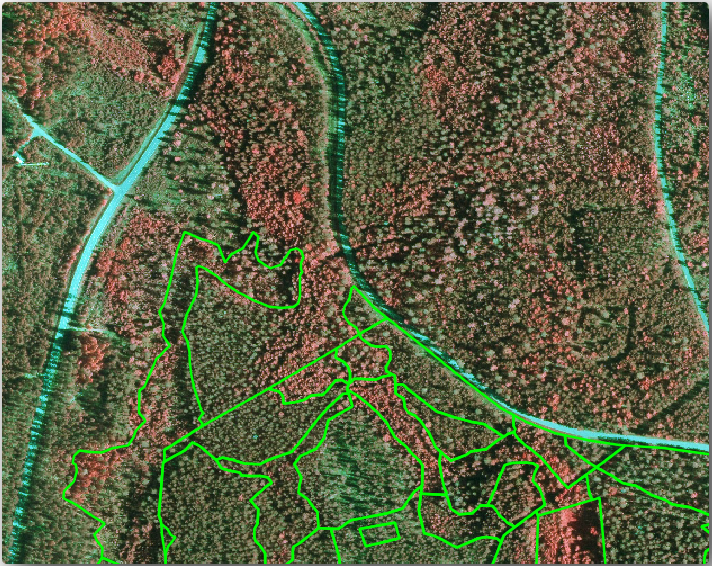
14.4.3.  Try Yourself Digitalizando Masas Forestales desde Imágenes CIR
Try Yourself Digitalizando Masas Forestales desde Imágenes CIR
Cuando digitalices masas forestales, deberías intentar obtener áreas forestales que sean tan homogéneas como puedas en términos de especies de árboles, edad de la masa, densidad de pies… Tampoco seas demasiado detallado, o acabarás haciendo cientos de pequeñas masas forestales que no serán útiles en absoluto. Deberías intentar obtener masas que sean significativos en un contexto forestal, no demasiado pequeños (al menos 0.5 ha) pero tampoco demasiado grandes (no más de 3 ha).
Con estas indicaciones en mente, ahora puedes digitalizar las masas forestales que quedan.
Habilita la edición para forest_stands_2012.shp.
Ajusta las opciones de topología y rotura como en la imagen.
Recuerda hacer clic en Apply o OK.
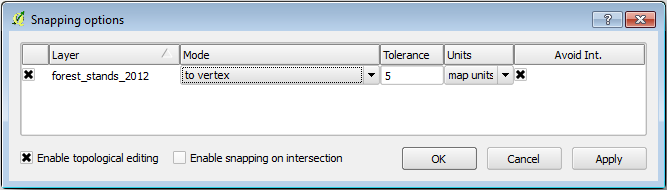
Comienza a digitalizar como hiciste en la lección anterior, con la única diferencia de que no tienes ninguna capa de puntos a la que estás rompiendo. Para esa área deberías obtener alrededor de 14 masas forestales nuevas. Mientras digitalices, rellena el campo Stand_id con números empezando desde 901.
Cuando hayas acabado tu capa debería parecerse a esto:
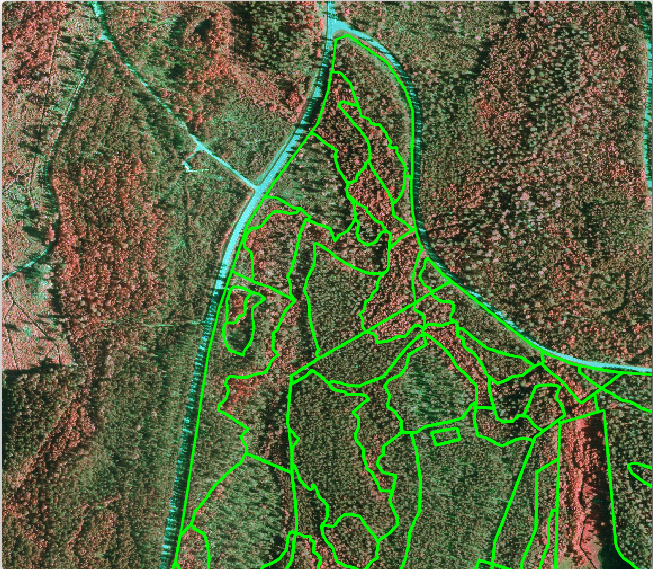
Ahora tienes un nuevo conjunto de polígonos definiendo diferentes masas forestales para la situación actual como puede interpretarse de las imágenes CIR. Pero obviamente aún te faltan los datos del inventario forestal, ¿correcto? Para ello todavía necesitarás visitar el monte y obtener algunos datos de muestra que utilizarás para estimar los atributos del monte para cada una de las masas forestales. Verás cómo hacer esto en la siguiente lección.
Por el momento, todavía puedes mejorar tu capa vectorial con alguna información extra que tengas sobre las normas de conservación que deberían tomarse en cuenta para esa área.
14.4.4.  Follow Along: Actualizando Masas Forestales con Información sobre Conservación
Follow Along: Actualizando Masas Forestales con Información sobre Conservación
Para el área con la que estás trabajando, se ha investigado que las siguientes normas de conservación deben tenerse en cuenta cuando se procede al planeamiento forestal:
Se han identificado dos territorios de protección de una especie de ardilla voladora siberiana (Pteromys volans). De acuerdo con las normas, un área de 15 metros alrededor de los puntos debe dejarse intacta.
Un bosque de ribera de especial interés que crece a lo largo de un arroyo en el área debe ser protegido. En una visita al campo, se concluyó que 20 metros a ambos lados del arroyo deben ser protegidos.
Tienes un archivo vectorial que contiene la información sobre la situación de las ardillas y otro que contiene el arroyo digitalizado que recorre el área Norte hacia el lago. Desde la carpeta exercise_data\forestry\, añade los archivos vectoriales squirrel.shp y stream.shp.
Para la protección de los terrenos de las ardillas, vas a añadir un nuevo atributo (columna) a tus nuevas masas forestales que contendrá información sobre la situación de los puntos que deben ser protegidos. Esa información estará luego disponible siempre que una operación forestal se planee, y el conjunto de campos será capaz de señalar qué áreas deben dejarse intactas antes de comenzar las actividades.
Abre la tabla de atributos para la capa squirrel.
Puedes ver que hay dos localidades definidas como ardilla voladora siberiana, y que el área a ser protegida está indicada por una distancia de 15 metros desde las localidades.
Para unir la información sobre las ardillas a tus masas forestales, puedes utilizar Join attributes by location:
Abrir .
Establecer la capa forest_stands_2012.shp como la Capa vectorial objetivo.
Como Unir capa vectorial seleccionar la capa puntual squirrel.shp.
Nombra el archivo de salida como stands_squirrel.shp.
En Tabla de salida seleccione Mantener todos los registros (incluir registros de objetivos no coincidentes). Así conserva toda la masa forestal en la capa en lugar de mantener solamente aquellos que están espacialmente relacionados con las localidades de ardillas.
Haga clic Aceptar.
Selecciona Yes cuando se solicite para añadir la capa al TOC.
Cierra la caja de diálogo.
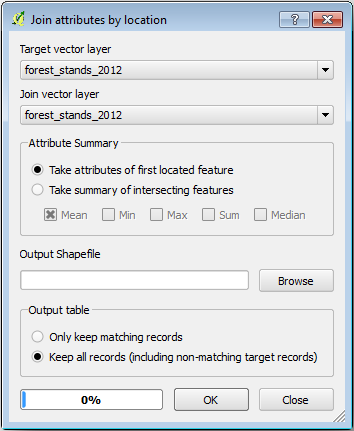
Ahora tienes una nueva capa de masas forestales, stands_squirrel cuando hay nuevos atributos correspondientes a la información de protección relacionada con la ardilla voladora siberiana.
Abrir la tabla de la nueva capa y ordenarlo para que las masas forestales con información para el atributo Protection este arriba. Ahora debe tener dos masas forestales donde las ardillas han estado localizadas.
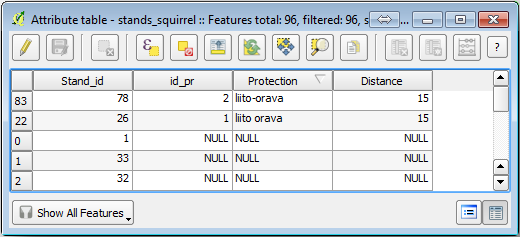
Aunque esa información puede ser suficiente, mira qué áreas relacionadas con las ardillas deberían ser protegidas. Sabes que tienes que dejar un borde de 15 metros alrededor de las localizaciones con ardillas:
Abre .
Crea un borde de 15 metros para la capa squirrel.
Nombra al resultado squirrel_15m.shp.
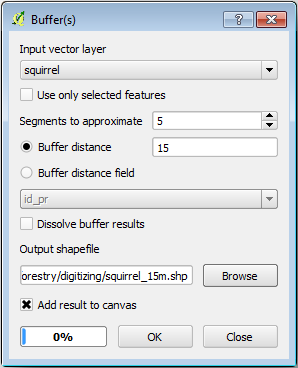
Observarás que si amplías el zum a la parte Norte del área, el borde se extiende hacia las masas vecinas. Eso significa que siempre que se produzca una operación en esa masa, la localidad protegida también debería ser tomada en cuenta.
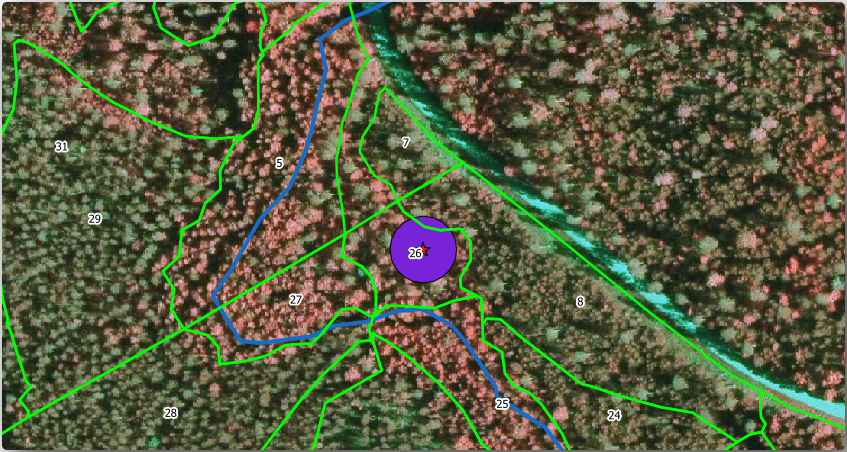
De tu análisis anterior, no obtuviste la información para registrar esas masas protegidas. Para solucionar ese problema:
Inicia la herramienta Join attributes by location de nuevo.
Pero esta vez utiliza la capa squirrel_15m como capa de unión.
Nombra el archivo de salida como stands_squirrel_15m.shp.
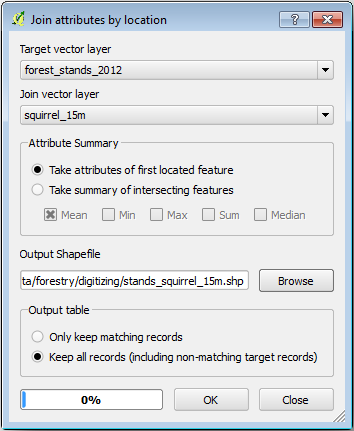
Abre la tabla de atributos para la nueva capa y observa que ahora tienes tres masas forestales que tienen información sobre las localidades a proteger. La información en los datos de las masas forestales indicarán al gestor forestal que hay consideraciones de protección que deben tenerse en cuenta. Luego el o ella puede obtener la localización en el conjunto de datos squirrel, y visitar el área para marcar el borde correspondiente alrededor de las localizaciones para que los operadores de campo puedan evitar perturbar el entorno de las ardillas.
14.4.5.  Try Yourself Actualizando Masas Forestales con Distancia al Arroyo
Try Yourself Actualizando Masas Forestales con Distancia al Arroyo
Siguiendo los mismos pasos que los indicados para las localidades protegidas de las ardillas ahora puedes actualizar tus masas forestales con información de protección del arroyo identificado en el campo:
Recuerda que el borde en este caso son 20 metros a su alrededor.
Quieres tener toda la información sobre protección en el mismo archivo vectorial, así que utiliza la capa stands_squirrel_15m como objetivo.
Nombra tu salida como forest_stands_2012_protect.shp.
Abre la tabla de atributos para la nueva capa vectorial y confirma que ahora tienes toda la información sobre protección para las masas forestales que están bajo las medidas de protección del bosque de ribera asociado al arroyo.
Guarda tu proyecto QGIS.
14.4.6. In Conclusion
Has visto cómo interpretar imágenes CIR para digitalizar masas forestales. Por supuesto debería llevar más práctica el refinar las masas y utilizar otra información como mapas de suelos para obtener mejores resultados, pero ahora sabes las bases para ese tipo de tarea. Y añadir información desde otros conjuntos de datos ha resultado ser una tarea bastante trivial.
14.4.7. What’s Next?
Las masas forestales que digitalizaste se utilizarán para planear operaciones forestales en el futuro, pero todavía necesitas obtener más información sobre el bosque. En la siguiente lección, verás cómo planear un conjunto de parcelas de muestreo para inventariar el área forestal que acabas de digitalizar, y obtener una estimación global de los parámetros forestales.